win10更新搜索栏变了
最近有用户反映他们的Windows10系统升级后,搜索框突然变成了英文,无法恢复成中文,这给他们的使用带来了困扰,不知道该如何解决这个问题。对于这个情况,我们可以通过一些简单的操作来帮助恢复搜索框为中文,让用户可以更方便地进行系统搜索和操作。接下来我们将介绍具体的解决方法,帮助用户轻松解决这一问题。
具体步骤:
1.在电脑中,点击电脑左下角的放大镜打开“搜索框”。在搜索输入栏中,输入“注册表编辑器”,点击打开“注册表编辑器”,如图所示:
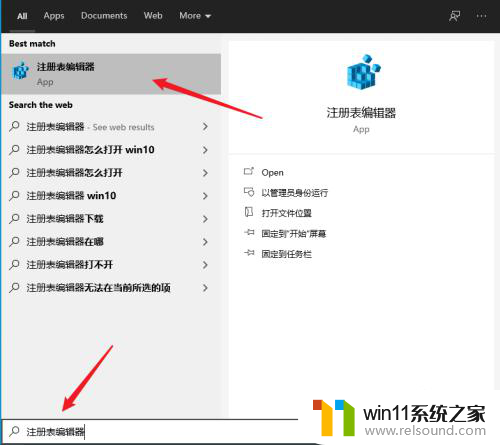
2.打开注册表编辑器后,在注册表地址栏中输入”
计算机\HKEY_CURRENT_USER\SOFTWARE\Policies\Microsoft\Windows
“输入完成后,按键盘上的回车键“Enter",如图所示:
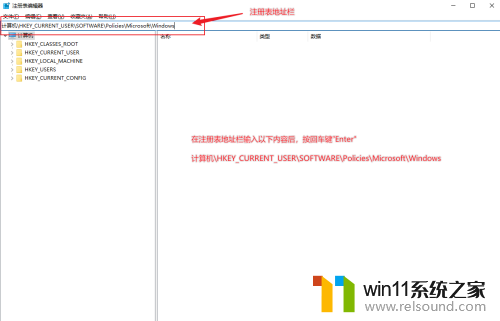
3.鼠标右键点击“Windows”,选择“新建—项”,如图所示:
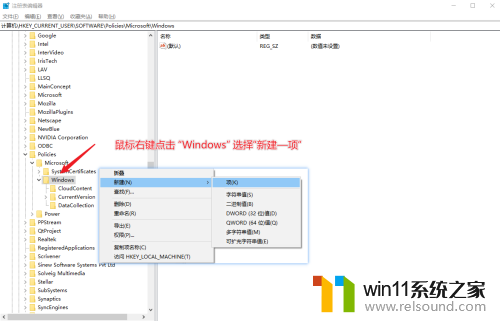
4.新建完成后,鼠标右键点击“新项#1”,选择“重命名”,如图所示:
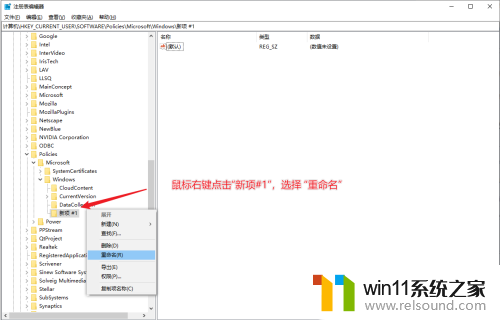
5.将“新项#1”重命名为“Explorer”,如图所示:
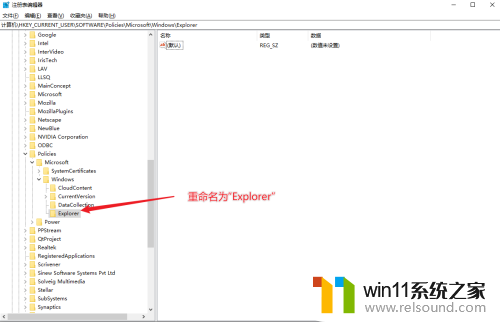
6.重命名完成后,鼠标右键点击“Explorer”,选择“新建—DWORD (32位)值”,如图所示:
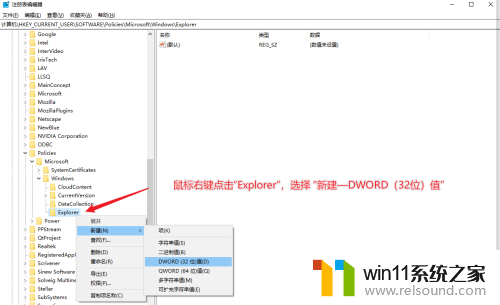
7.新建完成后,鼠标右键点击“新值#1”重命名为“
DisableSearchBoxSuggestions
”,如图所示:
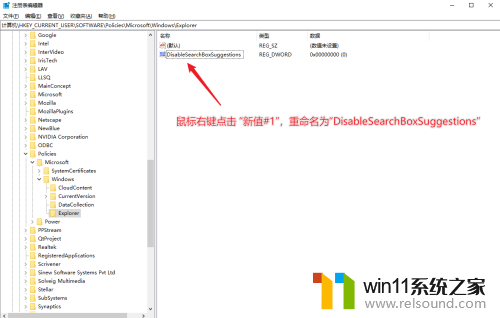
8.重命名成功后,鼠标右键点击“DisableSearchBoxSuggestions”,选择”修改“,如图所示:
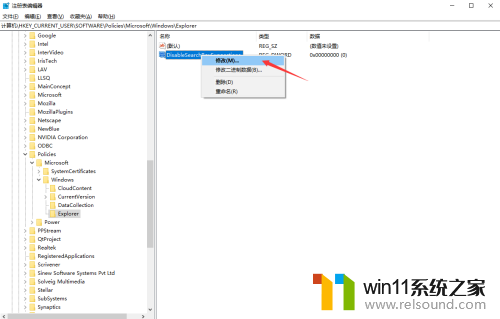
9.更改数值数据为“ 1“,点击“确定”,如图所示:
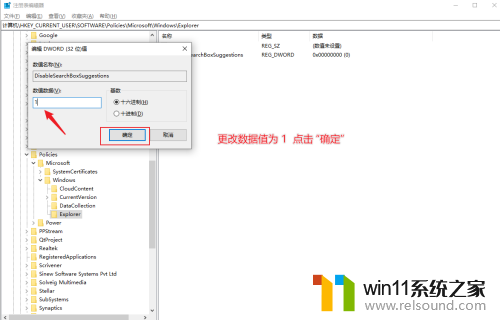
10.修改完成后,鼠标右键点击“任务栏”,打开“任务管理器”,如图所示:
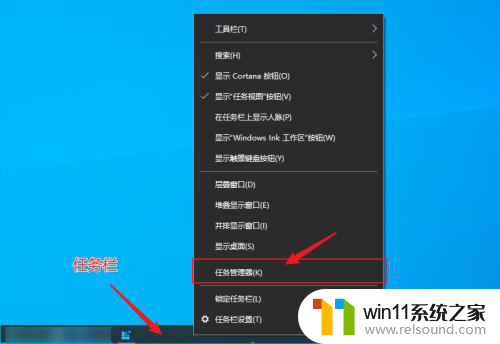
11.在任务管理器进程中,找到“Windows资源管理器”。选择“重新启动”(资源管理器重启屏幕会闪烁一下),如图所示:
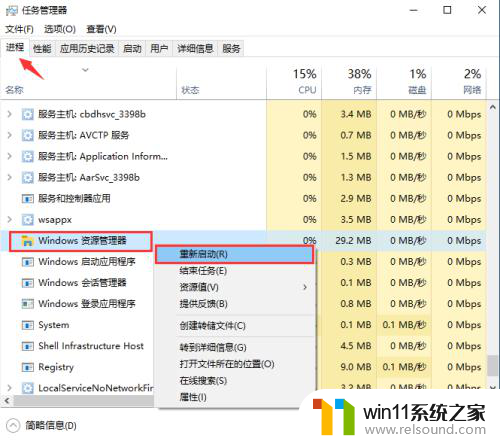
12.资源管理器重启后,搜索框恢复中文,如图所示:
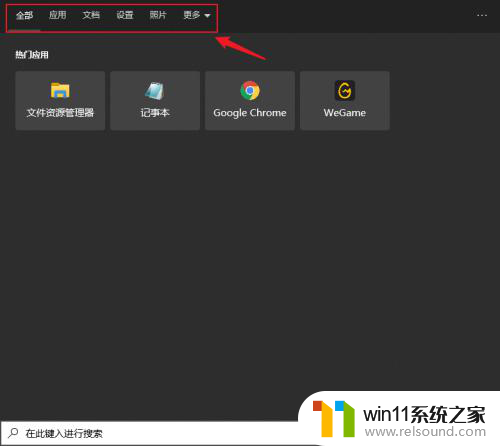
以上就是win10更新搜索栏变了的全部内容,如果遇到这种情况,你可以按照以上步骤解决,非常简单快速。
- 上一篇: windows10重启不更新
- 下一篇: 电脑的快捷键在哪里设置win10
win10更新搜索栏变了相关教程
- win10更新后声音没了怎么办 win10更新后没声音修复方法
- 怎样禁止win10系统更新 怎么取消win10系统自动更新
- win10怎么设置系统不更新 win10如何设置不更新
- win10系统更新删除文件
- 做好的win10系统怎么改uefi启动 win10系统如何更改为uefi启动
- win10输入法不见了怎么办 win10如何解决输入法不见了
- win10一直蓝屏重新启动
- win10删除桌面文件需要刷新才会消失如何解决
- win10打印机共享重启后不能用了
- win10插上耳机还是外放声音怎么办 win10插了耳机还是外放处理方法
- win10不安全连接怎么设置为安全
- win10怎么以兼容模式运行程序
- win10没有wlan连接选项
- 怎么检查win10是不是企业版
- win10怎么才能将浏览过的记录不自动保存
- win10无法打开gpedit.msc
win10系统教程推荐